解决局域网共享无任何网络的问题
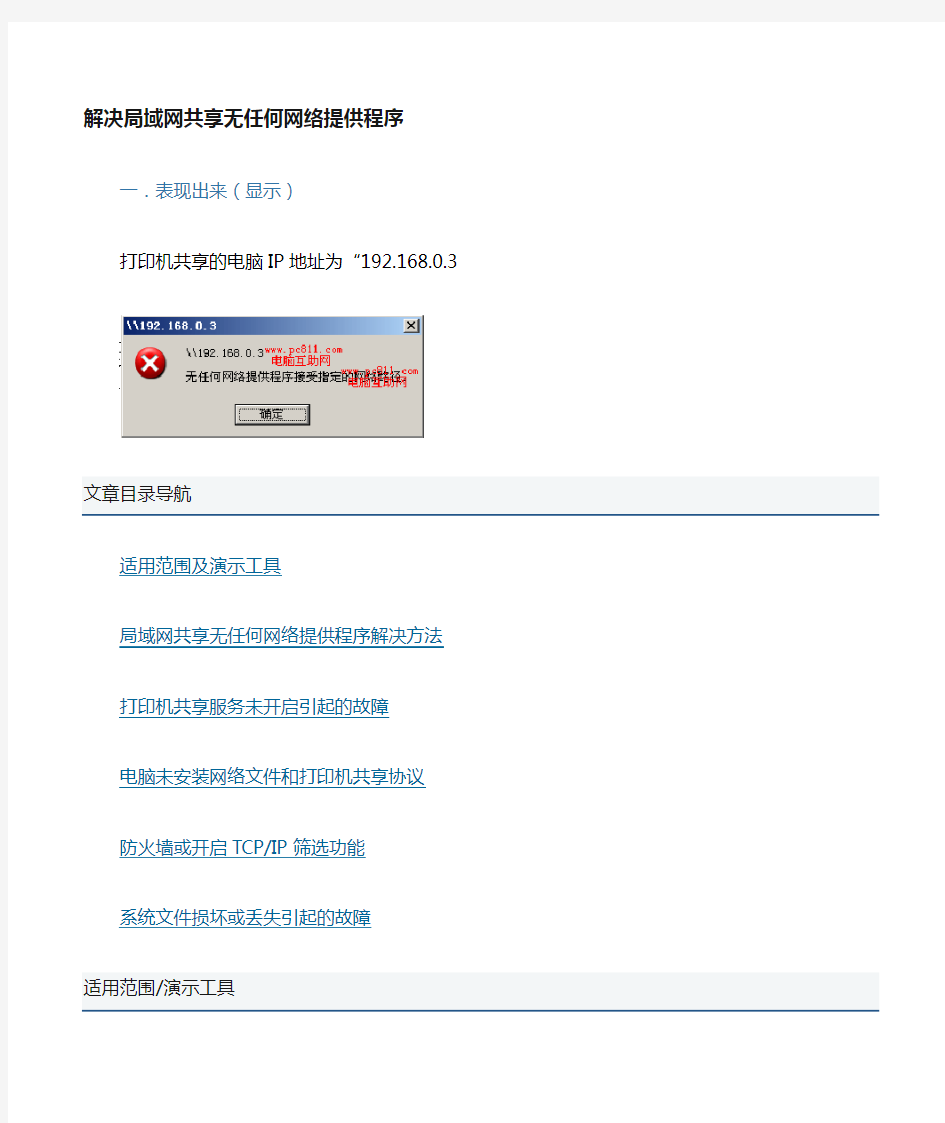
- 1、下载文档前请自行甄别文档内容的完整性,平台不提供额外的编辑、内容补充、找答案等附加服务。
- 2、"仅部分预览"的文档,不可在线预览部分如存在完整性等问题,可反馈申请退款(可完整预览的文档不适用该条件!)。
- 3、如文档侵犯您的权益,请联系客服反馈,我们会尽快为您处理(人工客服工作时间:9:00-18:30)。
解决局域网共享无任何网络提供程序
一.表现出来(显示)
打印机共享的电脑IP地址为“192.168.0.3
适用范围及演示工具
局域网共享无任何网络提供程序解决方法
打印机共享服务未开启引起的故障
电脑未安装网络文件和打印机共享协议
防火墙或开启TCP/IP筛选功能
系统文件损坏或丢失引起的故障
演示工具:Windows XP/Windows2003
局域网共享无任何网络提供程序解决方法/步骤
局域网打印机(或局域网共享文件)的那台电脑,以下简称服务器。
需要连接到局域网打印机(或局域网共享文件)的电脑,以下简称客户端。
打印机共享服务未开启引起的故障
第1步:检查需要连接连接方和被连接方是否处于同一个局域网内。
解决方法:首先使用PING命令检查一下两台电脑之间网络是否可PING通。
有关局域网电脑互相通信参考资料:PING命令排除网络故障
如可PING通接着向下看,如未PING通,请检查两台电脑其中一台是否存在无法联结到路由,或根本就是不在同一个局域网之内。
第2步:能PING通,那么先到共享打印机的服务器电脑上单击开始菜单中的运行,并输入“service.msc”确定。
第3步:运行命令之后,就会打开一个服务的窗口,在服务窗口右侧的服务列表中找到“Server”、“Workstation”和“computer browser”服务并双击打开属性。
第4步:打开Server属性之后,启动类型设置成“自动”,服务状态也设置启动,并确定,Workstation 和computer browser属性也是以同样的方法设置。
服务设置完成之后,
在局域网共享的服务器电脑上网上邻居上右键属性,找到本地连接并右键选择属性,在打开的本地连接属性中,检查是否有“Microsoft网络的文件和打印机共享”此项,并且此项前面已经勾选中。
需要连接到这台服务器的客户端电脑也需要检查是否也是这样。
电脑互助网注:有些网友电脑系统可能是网上下载的GHOST系统,这些系统有些是被精简过而把这个组件给删掉了,所以得重新添加即可。
相关资料资料:安装Microsoft网络的文件和打印机共享方法
防火墙或开启TCP/IP筛选功能
第1步:打开网络连接,找到本地连接(或无线网络连接)并右键选择属性,找到“internet协议(TCP/IP)”并双击。
第2步:在打开的Internet协议(TCP/IP)属性中找到并单击“高级”按扭,在弹出的“高级TCP/IP设置”窗口中单击“设置”选项卡,并选中“TCP/IP筛选”并单击“属性”按扭。
第3步:检查是否如下图一样,如果“启用TCP/IP筛选(所有适配器)”前面是否勾选中,如已经勾选就去掉并确定。
第4步:网络上再在流行有很多防火墙,大家可以行直接退出,另外先把Windows系统自带的防火墙也
关掉。
电脑互助网注:有关Windows防火墙关闭方法,大家可以参考一下:Windows防火墙关闭方法
系统文件损坏或丢失引起的故障
完成以上步骤之后,一般来说就已经可以访问了,如果还是无法访问的话,可能是一些相应的系统文件损坏或是文件丢失引起的,找到相同版本的Windows系统把此文件直接替换即可。
第1步:开始>>运行>>services.msc,在服务列表右侧找到并停止“Workstation”系统服务,这时可能会提示同时关闭“computer browser”,选择是即可。
第2步:从其他同版本的Windows系统,复制“C:\WINDOWS\system32\drivers”目录下的“rdbss.sys”文件和“mrxsmb.sys”并复制到自己电脑中的同等目录中。
第3步:再次回到服务列表,启动刚刚关闭的“Workstation”和“computer browser”服务。
